3Dmax怎么制作一个简单的3D茶几效果图?
时间:2016-06-21 15:57:31 魔新豆网
3Dmax初学入门教程:简单介绍图文广告经常用的制作3D茶几效果图,希望能帮助到大家。
1、建一个圆柱体

2、在顶视图中建螺旋线,参数如图
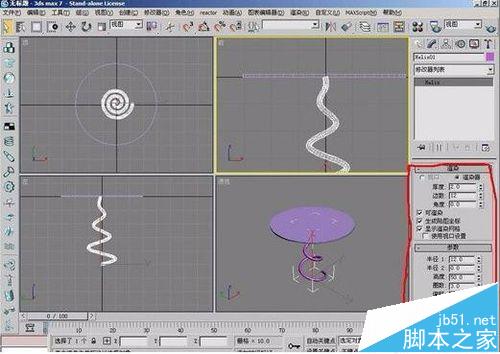
3、在顶视图中创建两个倒角柱体,如图

4、在顶视图中创建两个倒角柱体,如图

5、选择“mentel ray”渲染器,单击“确定”,然后打开材质编辑器,选择一个材质球,单击“标准”按钮,选择“glass” ,如图

6、双击“glass”,这些是默认参数,应该不用改动。选择玻璃面板,把材质赋予它,如图

7、再选一个材质球。各项参数大致如图。选择其它部件,把材质赋予它们,如图

8、建一个方体作为地面,材质随意,再建两个泛光灯,参数自己试着调,渲染,完成。很简单的小模型,比较适合初进3D大门的人练练手,如图

9、完成效果图
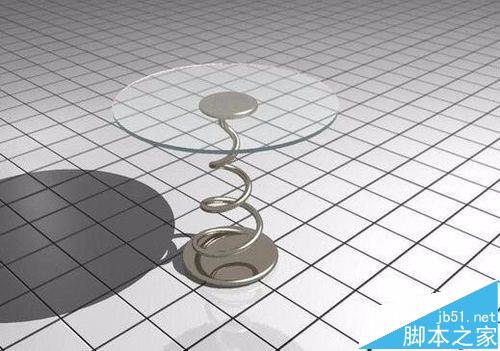
本文标签:
- 上一篇:cad怎样怎么绘制电脑液晶显示器平面图?
- 下一篇:maya怎么拆分物体UV?
